หมายเลขซีเรียลของพีซี Windows แล็ปท็อป แท็บเล็ต ฯลฯ ของฉันคืออะไร
เมื่อคุณมีปัญหากับแล็ปท็อป แท็บเล็ต หรือพีซีที่ใช้ Windows(Windows laptop)และเข้าถึงเว็บไซต์สนับสนุน(support website)ของผู้ผลิต ระบบจะขอให้คุณป้อนชื่อรุ่น(model name) ที่ถูกต้อง หรือหมายเลขซีเรียลของอุปกรณ์ หากคุณทำเช่นนั้น คุณจะสามารถเข้าถึงไดรเวอร์ที่ถูกต้องสำหรับอุปกรณ์ Windows(Windows device) ของคุณ และตัวเลือกการสนับสนุนที่เหมาะสม วิธีค้นหาหมายเลขประจำเครื่องของคุณโดยตรงจาก Windows มีดังนี้
เปิดCommand Prompt หรือ PowerShell(Command Prompt or PowerShell)แล้วใช้คำสั่งนี้
ขั้นตอนแรกคือการเปิดPowerShellหรือCommand Prompt (ขึ้นอยู่กับว่าคุณต้องการอะไร) พิมพ์คำสั่งWMIC BIOS GET SERIALNUMBERแล้วกดEnterบนแป้นพิมพ์ของคุณ คุณจะได้ผลลัพธ์ที่คล้ายกับภาพหน้าจอด้านล่าง ซึ่งสร้างขึ้นในPowerShell

ผลลัพธ์เดียวกันจะถูกส่งคืนเมื่อคุณเปิดCommand Promptและเรียกใช้คำสั่ง: WMIC BIOS GET SERIALNUMBER(WMIC BIOS GET SERIALNUMBER)
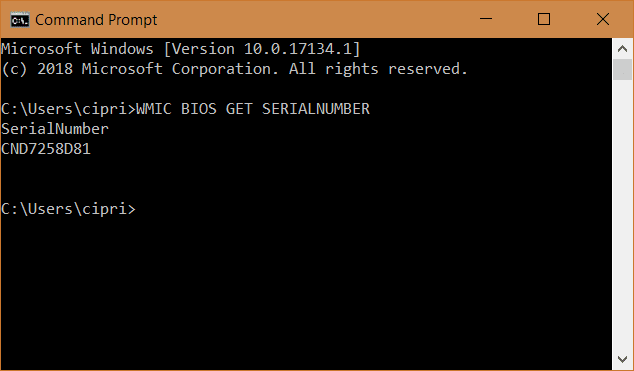
คำสั่งนี้ทำงานและส่งคืนผลลัพธ์เมื่อใช้กับพีซีที่ผลิตโดยผู้ผลิตเฉพาะ เช่นLenovo , HP, Dell , ASUS , Acerและอื่นๆ หากคุณเรียกใช้งานบนพีซีแบบสั่งทำพิเศษ เช่นคอมพิวเตอร์เดสก์ท็อป(desktop computer)ที่คุณสร้างขึ้น คำสั่งจะส่งคืนค่าว่างสำหรับSerialNumber
คุณต้องการหมายเลขซีเรียลเพื่ออะไร
ตอนนี้คุณทราบหมายเลขประจำ เครื่องของ คอมพิวเตอร์หรืออุปกรณ์ Windows(Windows computer or device)แล้ว ก่อนปิดบทช่วยสอนนี้จะบอกเราว่าเหตุใดคุณจึงจำเป็นต้องใช้และวิธีที่คุณใช้ข้อมูลนี้ แสดงความคิดเห็นด้านล่างและขอหารือ
Related posts
วิธีถอนการติดตั้งไดรเวอร์จาก Windows ใน 5 ขั้นตอน
ความต้องการของระบบ: คอมพิวเตอร์ของฉันสามารถเรียกใช้ Windows 11?
วิธีการเข้าสู่ UEFI/BIOS จาก Shift + Restart (7 วิธี)
วิธีใช้ Check Disk (chkdsk) เพื่อทดสอบและแก้ไขข้อผิดพลาดของฮาร์ดไดรฟ์ใน Windows 10
วิธีการตรวจสอบ BIOS version จาก Windows (8 วิธี)
วิธีอัปเดต BIOS ของเมนบอร์ดของคุณ
วิธีใช้ตัวจัดเรียงข้อมูลบนดิสก์ของ Windows 7
ทดสอบและแก้ไขข้อผิดพลาดบนไดรฟ์ของคุณด้วย Check Disk (chkdsk) ใน Windows 7
ตั้งค่า Windows ให้เล่นเสียงเตือนเมื่อแบตเตอรี่ใกล้หมดหรือวิกฤต
2 วิธีในการสร้างพาร์ติชันใน Windows (ทุกเวอร์ชัน)
7 สิ่งที่คุณสามารถทำได้ด้วยเครื่องมือ Disk Management ใน Windows
ค้นหาเมื่อติดตั้ง Windows install date ดั้งเดิมคืออะไร
7 สิ่งที่คุณสามารถทำได้ด้วย Device Manager จาก Windows
วิธีการจัดการ BitLocker บน USB memory stick or flash drive
วิธีการตั้งค่าระบบตั้งแต่เริ่มต้น: ลำดับการติดตั้งทุกอย่างที่ดีที่สุด
คำถามง่ายๆ: exFAT คืออะไรและเหตุใดจึงมีประโยชน์
FAT32, exFAT หรือ NTFS? วิธีฟอร์แมตการ์ด SD, เมมโมรี่สติ๊ก และฮาร์ดไดรฟ์
3 วิธีในการบูตพีซี Windows 10 ของคุณจาก USB แฟลชไดรฟ์ -
2 วิธีปรับขนาดพาร์ติชั่นใน Windows (ทุกเวอร์ชั่น)
9 วิธีในการเปิดเครื่องมือ Disk Management ใน Windows (ทุกเวอร์ชัน)
